はじめに
ここでは、DCNM ( Data Center Network Manager ) の inline アップグレードについて紹介します。
本稿でのシナリオは、version 11.2(1) から、11.4(1) への inline アップグレードを行います。
Inline アップグレードとは
Inline アップグレードは、 DCNM 11.0(1) から利用できるアップグレード方法です。
こちらを行った場合は、監視しているデバイスらを再設定するなどの一部作業が不要となります。
なお、アップグレードパスについては、以下を参照下さい。
Upgrading Cisco DCNM
実際の手順
実際の手順は、該当ファイルをコピーし、ファイルのマウントを行い、Script による実施となります。
詳細をスクリーンショットと共に追っていきます。
Step1. 開始前に Network Insights - Resources (NIR) を停止する
NIR を使用している場合は、停止する必要があります。
Web UI から、Applications > Catalog を選択し、Stop アイコンを選択の後、Delete にて Catalog から削除する必要があります。
Step2. コンソールログイン
ISO ファイルでのインストールの場合は、KVM console もしくは、UCS ( Bare Metal ) console からログインします。
もしくは、SSH でログイン後、screen コマンドで、セッションを作成し、そちらでアップグレード操作を行うことも可能です。
Step3. Backup を作成
ログイン後、以下のコマンドでバックアップを行います。
dcnm# appmgr backup

Step4. 新しい ISO ファイルを、/root/ にコピー
/root/配下に、弊社ソフトウェアダウンロードページよりダウンロードした zip ファイル内の iso ファイルをコピーします。
今回の例では、dcnm-va.11.4.1.iso.zip を展開し、dcnm-va.11.4.1.iso を root 配下に配置します。
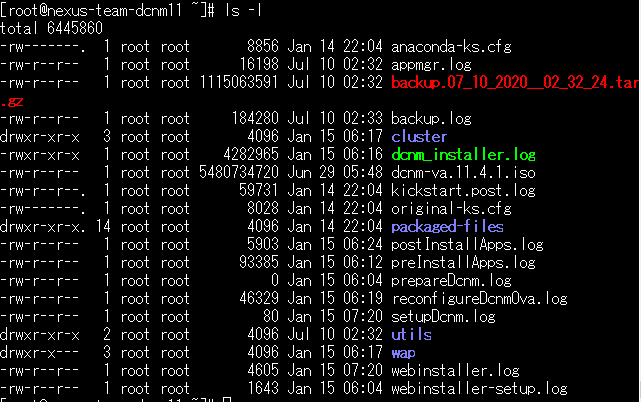
Step5. 該当 iso ファイルの Mount を行う
以下のコマンドにて、directory を作成し、mount コマンドで 該当 iso ファイルの Mount を行います。
dcnm# mkdir /mnt/iso
dcnm# mount -o loop dcnm-va.11.4.1.iso /mnt/iso

Step6. Script を使用し、Inline アップグレードを行う
以下コマンドにて、Inline アップグレードを行います。
※ su コマンドで root ユーザーに昇格し、行う必要があります。
dcnm# cd /mnt/iso/packaged-files/scripts/
dcnm# ./inline-upgrade.sh
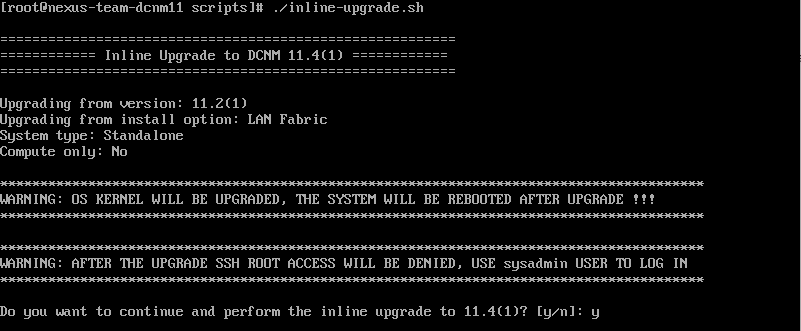
なお、Step1 で述べている通り、SSH でログインしている場合は、以下のエラーが出力されるため、コンソール、もしくは、screen session から行う必要があります。
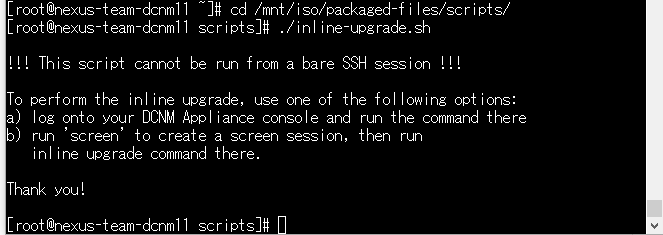
Step7. 確認作業
以下コマンドにて、DCNM の状態を確認することが可能です。
dcnm# appmgr status all
dcnm# appmgr show version
Cisco Data Center Network Manager
Version: 11.4(1)
Install mode: LAN Fabric
Standalone node. HA not enabled.
注意事項
- 11.3(1) より root user ではなく、sysadmin user が有効化されているため sysadmin password の設定が求められる場合があります。
- Inline アップグレートは、環境にも依りますが、Backup 作業、iso ファイルコピー作業、実際のアップグレードを含めると、60分~90分以上かかることが予想されます。
参考情報
Cisco DCNM Installation and Upgrade Guide for LAN Fabric Deployment, Release 11.4(1)
Installing SMU version 11.5(2) on Cisco DCNM 11.5(1) Standalone Deployment
HA 構成の場合:Upgrade Cisco DCNM from version 11.2(1) to 11.3(1)